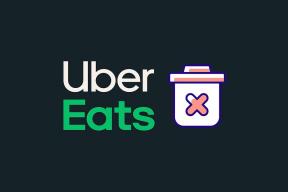7 הדרכים המובילות לתקן את אפליקציית אנשי הקשר של סמסונג שלא מסתנכרנת בטלפונים של גלקסי
Miscellanea / / May 28, 2023
לטלפונים של סמסונג יש אפליקציית אנשי קשר ייעודית ומציעה תכונות נחוצות כמו סנכרון אנשי קשר לשירותים אחרים כגון Google ו-Microsoft Exchange. עם זאת, אפליקציית אנשי הקשר של סמסונג עשויה לפעמים להיתקל בבעיות סנכרון בטלפון הגלקסי שלך. אם אתה נתקל בבעיות סנכרון לעתים קרובות, ייתכן שתפתור את הבעיה לצמיתות באמצעות כמה שלבי פתרון בעיות.

אם כבר ניסית להפעיל מחדש את אפליקציית אנשי הקשר ופסלת בעיות בחיבור האינטרנט שלך, הגיע הזמן לחפור לעומק. במדריך זה, ריכזנו כמה עצות לפתרון בעיות לפתרון בעיות סנכרון אפליקציית אנשי הקשר של סמסונג בטלפון ה-Galaxy שלך. אז בואו נבדוק אותם.
1. הפעל סנכרון אוטומטי
לפני שתנסה משהו אחר, כדאי לוודא שתכונת הסנכרון האוטומטי מופעלת בטלפון סמסונג גלקסי שלך. להלן השלבים לאותו הדבר.
שלב 1: פתח את אפליקציית ההגדרות וגלול מטה כדי להקיש על חשבונות וגיבוי.

שלב 2: הקש על נהל חשבונות והפעל את המתג לצד סנכרון אוטומטי של נתונים מהמסך הבא.


שלב 3: לאחר מכן, בחר את החשבון שממנו ברצונך לסנכרן אנשי קשר.

שלב 4: הקש על חשבון סנכרון והפעל את המתג לצד אנשי קשר מהמסך הבא.


חזור לאפליקציית אנשי הקשר ותן לה כמה שניות כדי לבדוק אם היא מסנכרנת אנשי קשר.
2. בדוק הרשאות עבור אפליקציית אנשי הקשר
אפליקציית אנשי הקשר של סמסונג עלולה לא לגשת או לסנכרן את אנשי הקשר שלך אם אין לה את ההרשאות הדרושות לכך. כדי לבדוק הרשאות לאפליקציית אנשי הקשר, השתמש בשלבים הבאים:
שלב 1: לחץ לחיצה ארוכה על סמל אפליקציית אנשי הקשר והקש על סמל 'i' מהתפריט שנפתח.

שלב 2: כאשר תפריט 'מידע על האפליקציה' מתאפשר, עבור אל הרשאות.
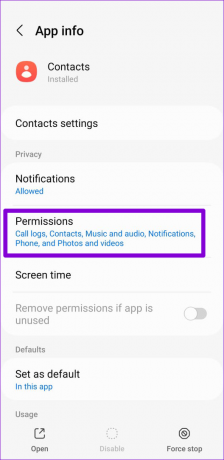
שלב 3: הקש על אנשי קשר ובחר אפשר מהמסך הבא.
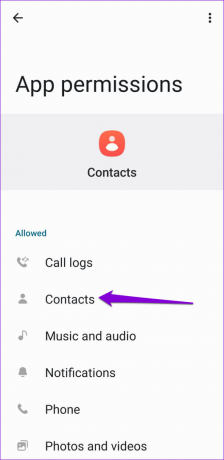

3. שנה את סוג התצוגה באפליקציית אנשי הקשר
באפליקציית אנשי הקשר של סמסונג, תוכל להחליף סוגי תצוגה כדי לראות אנשי קשר מחשבונות שונים. אם הגדרת בעבר את האפליקציה להציג אנשי קשר מחשבון אחד בלבד, זה עלול לגרום לך להאמין שהאפליקציה לא מסתנכרנת כראוי.
כדי לגרום לאפליקציית אנשי הקשר להציג את כל אנשי הקשר, הקש על סמל התפריט (שלושה קווים אופקיים) בפינה השמאלית העליונה. לאחר מכן, הקש על התפריט הנפתח בחלק העליון ובחר כל אנשי הקשר.

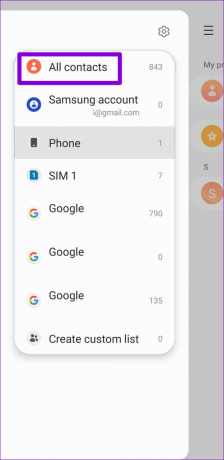
לאחר מכן, אפליקציית אנשי הקשר מציגה את כל אנשי הקשר שלך.
4. בדוק את הגדרות התאריך והשעה
האם הטלפון שלך מוגדר ל- תאריך או שעה שגויים? זה עלול למנוע מאפליקציות כמו אנשי קשר של סמסונג לסנכרן נתונים בטלפון ה-Galaxy שלך. כדי למנוע אי התאמות, הפעל את תכונת התאריך והשעה האוטומטית בטלפון שלך. הנה איך לעשות את זה.
שלב 1: פתח את אפליקציית ההגדרות בטלפון הגלקסי שלך ועבור לניהול כללי.

שלב 2: הקש על תאריך ושעה והפעל את המתג לצד 'תאריך ושעה אוטומטיים'.


5. הפעל שימוש בנתוני רקע עבור האפליקציה
אפליקציית אנשי הקשר של סמסונג עשויה להיתקל בבעיות בסנכרון הנתונים בטלפון שלך אם הגבלת את השימוש בנתוני הרקע עבור האפליקציה. עדיף לבדוק את זה קודם ולהשבית אותו אם האפליקציה עדיין לא מסתנכרנת כראוי.
שלב 1: לחץ לחיצה ארוכה על סמל אפליקציית אנשי הקשר והקש על סמל 'i' מהתפריט שמופיע.

שלב 2: כאשר תפריט פרטי האפליקציה נפתח, הקש על נתונים ניידים והפעל את המתג שליד 'אפשר שימוש בנתוני רקע'.
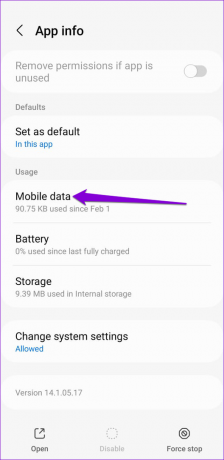

6. נקה את המטמון של האפליקציה
אם קבצי המטמון הקיימים של אפליקציית אנשי הקשר של סמסונג פגומים או בלתי נגישים, האפליקציה עלולה להתקשה לסנכרן את הנתונים שלך או אפילו לקרוס. אתה יכול לנקות את הקיים נתוני מטמון ובדוק אם זה גורם לאפליקציה לפעול כראוי בטלפון ה-Galaxy שלך. אל תדאג, תהליך זה מוחק רק קבצים זמניים ולא יסיר אף אחד מאנשי הקשר או החשבונות שלך.
שלב 1: לחץ לחיצה ארוכה על סמל אפליקציית אנשי הקשר והקש על סמל 'i' מהתפריט שנפתח.

שלב 2: מתפריט פרטי האפליקציה, עבור אל אחסון והקש על האפשרות נקה מטמון.


7. עדכן את אפליקציית אנשי הקשר
אפליקציית אנשי קשר באגי או מיושנת עלולה לגרום לך לבעיות. לכן, מומלץ לעדכן את אפליקציית אנשי הקשר של סמסונג אם עדיין לא עשית זאת.
שלב 1: באפליקציית אנשי הקשר, הקש על סמל התפריט בפינה השמאלית העליונה ולאחר מכן הקש על הסמל בצורת גלגל השיניים.

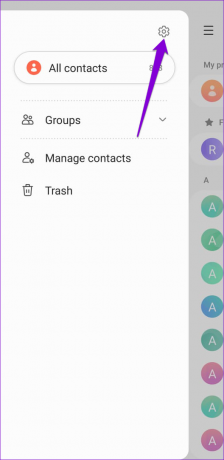
שלב 2: הקש על אודות אנשי קשר, והאפליקציה תחפש אוטומטית עדכונים. אם גרסה חדשה יותר זמינה, הקש על עדכן כדי להתקין אותה.


אין יותר בעיות סנכרון
תיקון אחד או יותר במדריך זה יפתור את בעיות הסנכרון עם אפליקציית אנשי הקשר של סמסונג. עם זאת, אם שום דבר לא עובד או שנמאס לך להתמודד עם בעיות חוזרות כאלה, אתה תמיד יכול עבור לאנשי קשר של Google בטלפון ה-Galaxy שלך.
עודכן לאחרונה ב-27 בפברואר, 2023
המאמר לעיל עשוי להכיל קישורי שותפים שעוזרים לתמוך ב-Guiding Tech. עם זאת, זה לא משפיע על שלמות העריכה שלנו. התוכן נשאר חסר פניות ואותנטי.
נכתב על ידי
פאנקיל שאה
פאנקיל הוא מהנדס אזרחי במקצועו שהתחיל את דרכו כסופר ב-EOTO.tech. לאחרונה הוא הצטרף ל-Guiding Tech ככותב עצמאי כדי לכסות הנחיות, הסברים, מדריכי קנייה, טיפים וטריקים עבור אנדרואיד, iOS, Windows ואינטרנט.